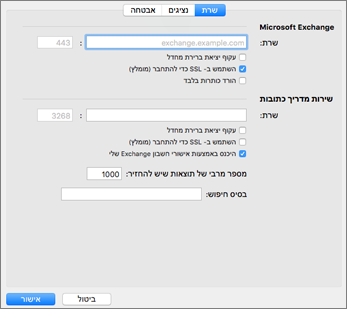הטבלה הבאה מספקת מידע ועצות להזנת הגדרות מתקדמות של Exchange. ההגדרות כוללות אפשרויות לשינוי מספרי יציאות, שימוש ב- SSL, הורדת כותרות הודעות והגדרת כתובות שרת. כדי לגשת להגדרות אלה, לחץ על Outlook > העדפות > , בחר את חשבון Exchange ולאחר מכן לחץ על מתקדם.
|
אפשרות |
תיאור |
|
Microsoft Exchange Server |
אם ל- Outlook אין אפשרות לזהות באופן אוטומטי את שרת Exchange, באפשרותך להזין את כתובתו כאן. |
|
עקוף יציאת ברירת מחדל |
כדי שתוכל לערוך את מספר היציאה המופיע אחרי כתובת השרת, בחר תיבת סימון זו. |
|
השתמש ב- SSL כדי להתחבר (מומלץ) |
Secure Sockets Layer (SSL) היא טכנולוגיית הצפנה שעוזרת בשיפור האבטחה של החשבון. |
|
הורד כותרות בלבד |
אם חיבור הרשת שלך איטי, תוכל להשתמש באפשרות זו כדי לשפר את הביצועים. המערכת מורידה אל המחשב באופן אוטומטי רק את כותרות ההודעות. לכן, הודעות גדולות וקבצים מצורפים יורדו רק אם תבחר אותם ברשימת ההודעות. עם זאת, כאשר אתה נמצא במצב לא מקוון, לא תוכל לקרוא את גוף ההודעה או את הקבצים המצורפים. |
|
שרת שירות מדריך כתובות |
נקרא גם שרת LDAP. הזן את שם השרת שסופק על-ידי מנהל המערכת שלך. כתובת שרת זו זהה בדרך כלל לאותה כתובת Microsoft Exchange Server שלך, אך זה לא תמיד נכון. |
|
עקוף יציאת ברירת מחדל |
כדי שתוכל לערוך את מספר היציאה המופיע אחרי כתובת השרת, בחר תיבת סימון זו. |
|
השתמש ב- SSL כדי להתחבר (מומלץ) |
Secure Sockets Layer (SSL) היא טכנולוגיית הצפנה שעוזרת בשיפור האבטחה של החשבון. |
|
היכנס באמצעות אישורי חשבון Exchange שלי |
בחר תיבת סימון זו אם שירות מדריך הכתובות דורש אישורי כניסה זהים לאלה של שרת Exchange. |
|
מספר מרבי של תוצאות שיש להחזיר |
השתמש בתיבה זו כדי להגביל את מספר השמות שמוחזרים בתוצאות החיפוש. |
|
בסיס חיפוש |
השתמש בתיבה זו כדי להגדיר את המיקום במדריך הכתובות שממנו יתחיל חיפוש LDAP. |